Handleiding. Hitachi EHV CodeSys. R. van Duivenbode V1.9
|
|
|
- Floris Smets
- 8 jaren geleden
- Aantal bezoeken:
Transcriptie
1 Hitachi EHV CodeSys R. van Duivenbode V1.9 November 2015
2 Inhoudsopgave 1 Installatie Nieuwe applicatie De hardware Handmatig hardware kiezen Automatisch hardware kiezen De In- en uit- gangs kaarten Digital Input Digital Output tweede positie Tel module Analog Input Analog Output Programmeren Ladder Logic Diagram Function Block Diagram Structured Tekst Sequential Function Chart Main task Runnen Programma Programma runnen in Simulatie mode Programma runnen in Online mode Andere objecten Global Variable List Network Variable List Symbol configuration Visualization Extra functies Archiveren Opslaan van bestand Inlezen van bestand Exporteren en Importeren Exporteren Importeren Documenteren Upload en Download XML Export... 29
3 8 Image Pool OPC server Installatie NHL v1.9
4 1 Installatie CodeSys is geïnstalleerd op de schoolcomputers, het is ook mogelijk om CodeSys te installeren op je eigen computer. Installeer CodeSys verkregen via de map Software of via de link Vergeet de USB-driver niet te downloaden. Nadat de PLC is aangesloten is er een onbekend apparaat gevonden, hier moet handmatig de USB-device geïnstalleerd worden. Deze driver (Lib_Usb_Device ) moet via apparaatbeheer geïnstalleerd worden. Controleer of de Features correct zijn ingesteld. Via Tools, Options en Features wordt de Predefined features sets op professional gezet. Figuur 1 2 Nieuwe applicatie Start Codesys op: EHV-CoDeSys Vxx Figuur 2 Klik op menubalk op File en dan op New Project. 2 Installatie NHL v1.9
5 Figuur 3 Kies Standard project en geef een zinvolle naam en een locatie. Figuur 4 Kies EHV-CPU1025 (Hitachi-IES) en PLC_PRG Ladder Logic Diagram(LD) en OK. Figuur 5 3 Nieuwe applicatie NHL v1.9
6 3 De hardware Er zijn twee manieren om de hardware te kiezen 3.1 Handmatig hardware kiezen Klik met rechtermuis in scherm Devices op een <Empty> positie van item Basic en kies Plug Device Figuur 5 Kies dan de kaart (zie figuur 7), die volgens de hardware opstelling op deze plek aanwezig is. (in ons practicum 32 Digital Input EH-XD32E). 4 De hardware NHL v1.9
7 Figuur Automatisch hardware kiezen Een andere mogelijkheid is (alleen als PLC is aangesloten, zie hoofdstuk 5.2) Klik met de rechtermuis in scherm Devices op Basic(Basic) en kies voor Scan For Devices Figuur 7 Daarna krijg je een popup met de aanwezige devices 5 De hardware NHL v1.9
8 Klik op Copy all devices to project. Je krijgt nu het volgende resultaat Figuur 8 Figuur De In- en uit- gangs kaarten. In de practicumopstelling zijn de ingangskaarten alreeds geplaatst. In ons geval is dat : Digital Input Dit is de eerste input, 32 bits, is van het type DWord, dus %ID0. Double word bestaat uit twee Words, dus %IW0 en %IW1. (gebruikte adressen %IW0 t/m %IW1 of %ID0); 6 De hardware NHL v1.9
9 Digital Output tweede positie Dit is de eerste output, 32 bits, is van het type DWord, dus %QD0. Double word bestaat uit twee Words, dus %QW0 en %QW1. (gebruikte adressen %QW0 en t/m %QW1, of %QD0); Tel module Deze module heeft 5 ingangen en 3 uitgangen van het type Word. Adressen van %IW2 tot en met %IW6 (%IW0 en %IW1 gebruikt door inputkaart) en %QW2 (%QW0en %QW1 gebruikt door outputkaart) tot en met %QW4. (gebruikte adressen t/m %IW6 en t/m %QW4); Analog Input Deze module heeft 8 ingangen van het type Word. Adressen van %IW7 tot en met %IW14. (gebruikte adressen t/m %IW14 en t/m %QW1); Analog Output Deze module heeft 8 uitgangen van het type Word. (gebruikte adressen t/m %QW7 t/m %QW14); Zie ook figuur 11. Figuur 10 I-O Inputs en outputs 7 De hardware NHL v1.9
10 4 Programmeren Klik nu met rechtermuis op Application en kies Add Object en dan POU (Program Organization Unit). Hier kan de programmeringstaal worden gekozen. Deze zijn: Ladder Logic Diagram (LD) Function Block Diagram (FBD) Structured Text (ST) Sequental Fuction Chart (SFC) Instruction List (IL) Continues Function Chart (CFC) 4.1 Ladder Logic Diagram Controleer of bij het aanmaken van een POU of Program is geselecteerd en de Ladder Logic Diagram (LD) is gekozen, geef een zinvolle naam en controleer klik op Open. Figuur 11 Klik met link er muisknop op gele vlak van lijn 1 Figuur 12 Kies nu uit het menu de componenten voor de schakeling. Figuur 13 Of met rechtermuisklik en selecteer dan gewenste component 8 Programmeren NHL v1.9
11 Figuur 14 Of selecteer uit de ToolBox. Figuur 15 Als een contact wordt gekozen moet hier ook een adres aan gekoppeld worden. Figuur 16 Door op te klikken kan een variabele gekozen worden. Als de variabele nog niet aangemaakt is zet je in de venster ingevuld moet worden een naam waarna het volgende 9 Programmeren NHL v1.9
12 Figuur 17 Hier kan je type en de initiële waarde aangeven Als de Scope op VAR staat worden deze variabelen in de zelfde pagina als de opdracht gezet zie figuur 18. Als je de Scope op VAR_INPUT of VAR_OUTPUT zet en je vult in het Address veld een adres is van een ingang of uitgang dat wordt deze variabele direct gekoppeld aan de hardware. B.v. Start_Knop AT %IX3.0: BOOL; Lamp_Rood AT %QX3.0 BOOL; Figuur 18 Je kan ook handmatig de variabelen toevoegen. B.v. de variabele lamp (type BOOL). Figuur 19 Als er b.v. een ingang gekoppeld moet worden aan een al van te voren gedefinieerde variabele klik dan op??? en na het intypen van de eerste letter kan je uit het verschenen popupvenster de benodigde variabele kiezen. We kunnen ook direct de ingang en uitgang variabelen kiezen zonder dat deze een naam hebben gekregen, zie voor adressen figuur Programmeren NHL v1.9
13 Figuur Function Block Diagram Controleer of Program is geselecteerd en de Function Block Diagram (FBD) is geselecteerd, geef een zinvolle naam en controleer klik op Open. Figuur 21 Klik met link er muisknop op gele vlak van lijn 1 Kies nu uit het menu de componenten voor de schakeling. 11 Programmeren NHL v1.9
14 Of met rechtermuisklik en selecteer dan gewenste component of gelijk bij LD kies uit de Toolbox. Let wel op dat bij een uitgang via een Assigment gekoppeld moet worden aan een variabele. Figuur Structured Tekst Maak weer een POU aan, controleer of Program is geselecteerd en de Structured Text (ST) is geselecteerd, geef een zinvolle naam en klik op Open. We zien nu dat de Toolbox en Menu balk beiden leeg zijn. Via de Input Assistant (rechter muis op de gele lijn) kan de componenten gekozen worden. Het programmeren gaat nu volgens de IF (..) THEN ELSE. Structuur. Hier kunnen ook loops geprogrammeerd worden (while, for en repeat), let wel op dat dit de cyclustijd kan beïnvloeden. Een assignment is altijd :=. Voorbeeld: Figuur Sequential Function Chart Bij het aanmaken van een nieuw programma kies je nu Sequential Function Chart (SFC). Via menu zie je de volgende te gebruiken componenten. 12 Programmeren NHL v1.9 Figuur 24
15 Je kan ook met de rechtermuis zoals in LD componenten selecteren. Een SFC zou er zo uit kunnen zien Figuur 25 Figuur 26 Er moet een link gemaakt worden na de transitie van step 2 naar Init Klik op de laatste transitie en selecteer Insert Jump After en kies dan de Step( Init). Figuur Programmeren NHL v1.9
16 Het is toegestaan om meerder SFC s aan te maken, een combinatie van verschillende Implementation Languages is ook mogelijk. Let wel op dat de programma s die opgestart moeten worden wel in de Main Task zijn toegevoegd. Je kan aan elke SFC Step een actie koppelen. Klik nu met de rechtermuis op een Step van de SFC en kies Insert Action Association. Je krijgt nu de volgende window Figuur 28 Figuur 29 De betekenis van de N parameter is beschreven in figuur 31. Figuur Programmeren NHL v1.9
17 De qualifiers L,D, SD, DS en SL hebben een tijdconstante nodig, bv L T#5s. Het is ook mogelijk om een POU te laten starten door een SFC. Klik dubbel op de Step waar een ander POU gestart moet worden. Geef een zinvolle naam en kies de language. Figuur 31 De POU wordt gestart als de desbetreffende Step actief wordt. Als deze Step gedeactiveerd wordt zal de uitvoering van de POU onder deze Step ook gestopt worden. Als deze Step weer actief wordt gaat deze POU onder deze Step weer verder met het uitvoeren. Soms wil je dat deze POU (SFC) start vanuit zijn initiële stand. Klik met de rechtermuis op de POU en klik op Properties en tabblad SFC Settings. Zet de selectie Default settings uit en selecteer SFCInit. Figuur 32 Nu kan deze SFC in de initiële stand worden gezet door SFCInit hoog te maken in een Action Association. (let op wel met qualifier P) Figuur Programmeren NHL v1.9
18 Main task Via de menu Task Configuration en Main Task wordt het zojuist gemaakte programma geactiveerd. Figuur 34 Controleren of je zojuist gemaakte programma in de POUs list staat. Zo niet klik op Add POU en kies je programma. Eventueel andere programma s kan je verwijderen door deze te selecteren en dan op Remove POU te klikken. Eventueel Intervaltijd instellen (minimaal 2msec). Daarna klikken we op Build en Build (F11) Kijk of er een window met Messages is geopend anders kies View, Messages ( Alt +2) Hierin komen de meldingen te staan van de Builder 16 Programmeren NHL v1.9
19 5 Runnen Programma Na Compile Complete in Build screen en er zijn geen fouten kan het programma gerund worden door in te loggen (online login) en het programma te starten (Debug start). 5.1 Programma runnen in Simulatie mode Kies Via menu Online en vink Simulation aan. Klik daarna op Login (na Build zonder fouten), kies daarna via menu Debug op Start (F5). Kies Online en Simulation daarna Online en Login. Klik in popup scherm op Yes Figuur 35 en dan Debug Start. Figuur 36 Als je in de online mode klikt op je programma krijg je rechts een window met de naam Device.Application.Opdracht1. Als je nu tabblad Textual aanklikt krijg je een tabel met de variabelen. Je kan nu in kolom Prepared Value de waarden veranderen via menukeuze Debug Write Values (Ctrl F7). Het is ook mogelijk om dubbel te klikken op het component Daarna op Ctr F7 17 Runnen Programma NHL v1.9
20 Figuur 37 Controleer wel of programma in RUN staat. 5.2 Programma runnen in Online mode Check of programma niet in de simulatie mode staat (zie 5.1). Staat programma in simulatiemode vink Simulation uit (zie 5.1). Klik dubbel op Device (EHV-CPU125) in het Devices window Figuur 38 Als scherm eruit ziet als figuur 39 moet er eerst een netwerk gemaakt worden Klik op Add gateway.. Figuur Runnen Programma NHL v1.9
21 Er zijn twee mogelijkheden communicatie lokaal (localhost) via USB of via het (VPN) Netwerk ( ) Figuur 40 En klik op OK. De Communications Setting window ziet er nu uit als figuur 42. Klik nu op Scan Network Figuur 41 Klik op de gevonden plc en klik op Set Active Path. 19 Runnen Programma NHL v1.9
22 Indien dit niet lukt kijk of de PLC is aangesloten (USB of Ethernet), CodeSys niet in de simulatie mode staat. Figuur 42 Eventueel de Gateway stoppen Je kan de volgende melding krijgen kies dan ja. Figuur 43 Als je functies wilt toevoegen ga dan als volgt tewerk Klik in de Devices window dubbel op Library Manager. Klik op Add Library, Figuur 44 Kies hieruit de gewenste Library, bv Application, Common en Util. 20 Runnen Programma NHL v1.9
23 Figuur 45 6 Andere objecten Er kunnen meerdere objecten aangemaakt worden, de meest gebruikte wordt hier besproken. Program Organization Unit (is al besproken) Global Variable List Network Variable List Symbol Configuration Visualization Klik met rechtermuisknop op Application, daarna op Add Object Figuur Andere objecten NHL v1.9
24 6.1 Global Variable List Hier staan de variabelen die vanuit alle programma s bereikbaar zijn (globale variabelen). Deze lijst moet eerst gemaakt zijn en dan pas kunnen de variabelen gekozen gaan worden. De variabelen kunnen via Textual of Tabular tabblad ingevoerd worden Figuur Network Variable List Via Application, Add Object een Global Network Variable List maken Sender Figuur Andere objecten NHL v1.9
25 Zorg ervoor dat je in het Veld network type: UDP staat. Als je de eigenschappen kiest van de GVL. Kan je in via het tabblad Link To File een filenaam kiezen. Reciever Figuur 49 Figuur 50 In de reciever wordt via het Import from file veld de file gekozen die met de sender is gemaakt. Als je met CodeSys twee PLC-programma s tegelijk aan het maken bent kan je kiezen voor de gemaakte Variable List, zie figuur Andere objecten NHL v1.9
26 Figuur Symbol configuration Als er data uitgewisseld moet gaan worden met bv een OPC server dan moet er een Symbol Configuration List gemaakt worden. Kies met rechtermuis op Application voor Add Object en Symbol Configuration List LET OP kies ook eerst BUILD. Figuur 52 Klik in de Symbols lijst degene aan die je nodig hebt. 6.4 Visualization Via Appplication, Add Object en Visualization maak je een scherm aan met objecten die gekoppeld zijn met de PLC-variabelen. Deze functie is erg handig bij het (uit)testen van je programma 24 Andere objecten NHL v1.9
27 Figuur 53 Als in item Common Controls gekozen wordt voor Button wordt het object Button geplaatst in de window. Als het object geselecteerd is kan m.b.v. Proporties menu de eigenschappen aangepast worden. Figuur 54 Als je gebruik wilt maken van plaatjes moet eerst een Imagepool aangemaakt worden, zie hoofdstuk 8. Als je een tekstveld gaat gebruiken zorg er dan voor dat in Tekst variables (Tekst variable) de tag staat en in Texts (text) het printformat (bv integere waarde is %i). Plaats op scherm een Image en geef in het Static ID veld de naam van de image. Geef daarna de properties de gewenste waarden. 25 Andere objecten NHL v1.9
28 7 Extra functies Er zijn een aantal extra functies die hier in het kort behandeld worden. 7.1 Archiveren Een applicatie die bewaard moet blijven (mail, USB etc) kan gearchiveerd worden, hierbij worden alle bijbehorende bestanden als het ware gezipt in een gearchiveerde file Opslaan van bestand Kies vanuit menu Bestand, Project Archive en dan Save/Send Archive. Figuur 55 Kies dan save en selecteer het medium waar het opgeslagen moet worden Inlezen van bestand Kies vanuit menu Bestand, Project Archive en dan Extract Archive. Kies het gearchiveerde bestand. Figuur 56 Klik op Extract. 26 Extra functies NHL v1.9
29 7.2 Exporteren en Importeren Als een deel van de applicatie gebruikt kan worden in een andere applicatie dan kan dit deel geëxporteerd worden en in een andere applicatie geïmporteerd worden en als basis dienen Exporteren Via het menu project en export krijg je het volgende window te zien. Figuur 57 Hier selecteer de onderdelen die je wilt gaan exporteren. Klik daarna op OK, geef exportfile een zinvolle naam en kies het medium waar deze opgeslagen moet worden Importeren Klik via Project en Import de te importeren file. Selecteer in Devices window item Application. Nu krijg je het volgende scherm 27 Extra functies NHL v1.9
30 Figuur 58 Kies hier de onderdelen die je als basis wilt hebben voor dit project.! Al bestaande onderdelen worden overschreven of verwijderd. 7.3 Documenteren Via het menu Project en Document kom je in het volgende scherm. Figuur 59 Hier vinkje de onderdelen aan die je wilt uitprinten. 7.4 Upload en Download Het gearchiveerde bestand kan ook in de PLC opgeslagen worden, dit is zeker bij onderhoudswerkzaamheden wel handig. Kies via Bestand Source Upload of Source Download. 28 Extra functies NHL v1.9
31 7.5 XML Export Er zijn programma s die een XML formaat file vragen (meestal andere systemen die communiceren met de PLC). Kies via Project Export PLC_Open. Figuur 60 Via window, zie figuur 55, kan je de onderdelen die nodig zijn aanvinken. 8 Image Pool Maak een object aan door rechtermuisklik op Application en Add Object en Image Pool. In het veld File Name kan je images toevoegen. Figuur Image Pool NHL v1.9
32 9 OPC server Start OPC Configurator op. Figuur 62 Kies voor het adres die je vindt als je met de Gateway van CodeSys verbonden bent. De verbindingsmogelijkheden zijn : lokaal met PLC naam of adres en via het netwerk Sluit programma en save OPCServer.ini Figuur 63 Nu kan via een OPCClient de data binnen gehaald worden 30 OPC server NHL v1.9
33 Figuur 64 Figuur OPC server NHL v1.9
Beckhoff BC9050 met Twincat
 Beckhoff BC9050 met Twincat F. Rubben, Ing. 2011 1 Beckhoff 2 1 Hardware: BC9050 voeding 24Vdc Voor de buscontroller en Voor de K-bus 3 Hardware: netwerk? De bouw van het netwerk zal bepalen hoe het IP-adres
Beckhoff BC9050 met Twincat F. Rubben, Ing. 2011 1 Beckhoff 2 1 Hardware: BC9050 voeding 24Vdc Voor de buscontroller en Voor de K-bus 3 Hardware: netwerk? De bouw van het netwerk zal bepalen hoe het IP-adres
Priva Blue ID Network scanner / Syslog Tool
 Priva Blue ID Network scanner / Syslog Tool Versie 1.3.15.0 Bladzijde 1 Inhoudsopgave Inhoudsopgave... 2 Introductie:... 3 Systeemeisen:... 4 Installeren op een SX100:... 5 De Werking:... 6 Scannen van
Priva Blue ID Network scanner / Syslog Tool Versie 1.3.15.0 Bladzijde 1 Inhoudsopgave Inhoudsopgave... 2 Introductie:... 3 Systeemeisen:... 4 Installeren op een SX100:... 5 De Werking:... 6 Scannen van
INHOUD. KHLim dep IWT MeRa 1/22
 INHOUD 1.Aanmaken van een nieuw S7 project... 2 1.1 Openen van een nieuw project.... 2 1.2 invoegen van een S7 station... 2 1.3 openen van de hardware... 3 1.4 Invoegen van een Rack... 3 1.5 Downloaden
INHOUD 1.Aanmaken van een nieuw S7 project... 2 1.1 Openen van een nieuw project.... 2 1.2 invoegen van een S7 station... 2 1.3 openen van de hardware... 3 1.4 Invoegen van een Rack... 3 1.5 Downloaden
Het koppelen van de u-remote aan de AC500-eco via Modbus TCP. A quick start guide. Jaap Ruiten
 Het koppelen van de u-remote aan de AC500-eco via Modbus TCP. A quick start guide Jaap Ruiten Het koppelen van Weidmüller u-remote aan een AC500-eco plc. Thema: u-remote Modbus TCP Bladzijde 1 Inhoudsopgave
Het koppelen van de u-remote aan de AC500-eco via Modbus TCP. A quick start guide Jaap Ruiten Het koppelen van Weidmüller u-remote aan een AC500-eco plc. Thema: u-remote Modbus TCP Bladzijde 1 Inhoudsopgave
Q: Hoe configureer ik het gebruik van een Hitachi CPU in CODESYS v3.5.x.x?
 Q: Hoe configureer ik het gebruik van een Hitachi CPU in CODESYS v3.5.x.x? A: Dit document geeft hier uitleg over. Voordat het mogelijk is om een Hitachi CPU te gebruiken binnen de ontwikkelomgeving van
Q: Hoe configureer ik het gebruik van een Hitachi CPU in CODESYS v3.5.x.x? A: Dit document geeft hier uitleg over. Voordat het mogelijk is om een Hitachi CPU te gebruiken binnen de ontwikkelomgeving van
Installatie SQL Server 2014
 Installatie SQL Server 2014 Download de SQL Server Express net advanced Services van de website: https://www.microsoft.com/en-us/download/details.aspx?id=42299 klik op Download. Als u een 64 bit variant
Installatie SQL Server 2014 Download de SQL Server Express net advanced Services van de website: https://www.microsoft.com/en-us/download/details.aspx?id=42299 klik op Download. Als u een 64 bit variant
Installatie SQL: Server 2008R2
 Installatie SQL: Server 2008R2 Download de SQL Server 2008.exe van onze site: www.2work.nl Ga naar het tabblad: Downloads en meld aan met: klant2work en als wachtwoord: xs4customer Let op! Indien u een
Installatie SQL: Server 2008R2 Download de SQL Server 2008.exe van onze site: www.2work.nl Ga naar het tabblad: Downloads en meld aan met: klant2work en als wachtwoord: xs4customer Let op! Indien u een
Handleiding ISaGRAF. Wil men het programma bewaren, dan is het verstandig een back-up te maken: C9 Back-up / Restore
 Handleiding ISaGRAF C Handleiding ISaGRAF Deze handleiding beoogt een korte samenvatting te geven van handelingen die verricht moeten worden om met behulp van ISaGRAF een PLC-programma te schrijven en
Handleiding ISaGRAF C Handleiding ISaGRAF Deze handleiding beoogt een korte samenvatting te geven van handelingen die verricht moeten worden om met behulp van ISaGRAF een PLC-programma te schrijven en
Desktopversie voor medewerkers
 Desktopversie voor medewerkers Mediacentrum Hogeschool Windesheim Handleiding Endnote voor medewerkers 20170503 1 Contents Endnote... 3 Inleiding... 3 Voordat je begint nog even dit!... 3 Endnote installeren...
Desktopversie voor medewerkers Mediacentrum Hogeschool Windesheim Handleiding Endnote voor medewerkers 20170503 1 Contents Endnote... 3 Inleiding... 3 Voordat je begint nog even dit!... 3 Endnote installeren...
Installatie SQL Server 2008R2
 Installatie SQL Server 2008R2 Download de SQL Server 2008.exe van onze site: www.2work.nl Ga naar tabblad: Downloads en meld aan met: klant2work en wachtwoord: xs4customer Let op! Indien u een Windows
Installatie SQL Server 2008R2 Download de SQL Server 2008.exe van onze site: www.2work.nl Ga naar tabblad: Downloads en meld aan met: klant2work en wachtwoord: xs4customer Let op! Indien u een Windows
TaskCentre Web Service Connector: Creëren van requests in Synergy Enterprise
 TaskCentre Web Service Connector: Creëren van requests in Synergy Enterprise Inhoudsopgave 1. Voorbereiding... 4 2. Web Service Connector tool configuratie... 5 3. TaskCentre taak voor het aanmaken van
TaskCentre Web Service Connector: Creëren van requests in Synergy Enterprise Inhoudsopgave 1. Voorbereiding... 4 2. Web Service Connector tool configuratie... 5 3. TaskCentre taak voor het aanmaken van
Installatie SQL Server 2012
 Installatie SQL Server 2012 Download de SQL Server express net Advanced Services van de website: https://www.microsoft.com/en-us/download/details.aspx?id=29062 klik op Download. Als u een 64 bit variant
Installatie SQL Server 2012 Download de SQL Server express net Advanced Services van de website: https://www.microsoft.com/en-us/download/details.aspx?id=29062 klik op Download. Als u een 64 bit variant
Het koppelen van Weidmüller u-remote aan een S7-1200 plc.
 Het koppelen van Weidmüller u-remote aan een S7-1200 plc. Thema: u-remote Bladzijde 1 Inhoudsopgave Een IP-adres toekennen met de Primary Setup Tool:... 3 Het importeren van het GSDML bestand in de TIA-portal:...
Het koppelen van Weidmüller u-remote aan een S7-1200 plc. Thema: u-remote Bladzijde 1 Inhoudsopgave Een IP-adres toekennen met de Primary Setup Tool:... 3 Het importeren van het GSDML bestand in de TIA-portal:...
Handleiding voor installatie en gebruik van
 Handleiding voor installatie en gebruik van Opticon OPN-2001 Data Collector Inhoud pakket: - OPN-2001 - USB Communicatie kabel - Neckstrap Voordat u kunt communiceren met de OPN-2001 dient u de volgende
Handleiding voor installatie en gebruik van Opticon OPN-2001 Data Collector Inhoud pakket: - OPN-2001 - USB Communicatie kabel - Neckstrap Voordat u kunt communiceren met de OPN-2001 dient u de volgende
Installatie King Task Centre
 Installatie King Task Centre In deze handleiding wordt beschreven hoe u de King Task Centre moet installeren. King Task Centre is de nieuwe naam van de King MaatwerkBox. In alle documentatie en communicatie
Installatie King Task Centre In deze handleiding wordt beschreven hoe u de King Task Centre moet installeren. King Task Centre is de nieuwe naam van de King MaatwerkBox. In alle documentatie en communicatie
SI-Profinet. Unidrive M200-M400 en Siemens S PLC (TIA portal)
 Omschrijving: In dit document wordt stap voor stap uitgelegd hoe met TIA portal de communicatie opgezet kan worden tussen een Siemens S7-500 PLC en een Unidrive M400 met V2 module. Dit document behandelt
Omschrijving: In dit document wordt stap voor stap uitgelegd hoe met TIA portal de communicatie opgezet kan worden tussen een Siemens S7-500 PLC en een Unidrive M400 met V2 module. Dit document behandelt
Installatie van sqlserver
 Installatie van sqlserver Download SQLserver 2005 Express basis van de website van 2work: www.2work.nl, tabblad downloads; beveiligde zone. De inlog gegevens kunnen via de helpdesk aangevraagd worden.
Installatie van sqlserver Download SQLserver 2005 Express basis van de website van 2work: www.2work.nl, tabblad downloads; beveiligde zone. De inlog gegevens kunnen via de helpdesk aangevraagd worden.
Standard Parts Installatie Solid Edge ST3
 Hamersveldseweg 65-1b 3833 GL LEUSDEN 033-457 33 22 033-457 33 25 info@caap.nl www.caap.nl Bank (Rabo): 10.54.52.173 KvK Utrecht: 32075127 BTW: 8081.46.543.B.01 Standard Parts Installatie Solid Edge ST3
Hamersveldseweg 65-1b 3833 GL LEUSDEN 033-457 33 22 033-457 33 25 info@caap.nl www.caap.nl Bank (Rabo): 10.54.52.173 KvK Utrecht: 32075127 BTW: 8081.46.543.B.01 Standard Parts Installatie Solid Edge ST3
MADASTER PLATFORM. IFC export in BIM software. Archicad 21 & Revit 2019
 MADASTER PLATFORM IFC export in BIM software Archicad 21 & Revit 2019 Juni 2018 Inleiding Deze handleiding dient ter ondersteuning van het importeren van uw gebouw naar het Madaster platform. Om u bestand
MADASTER PLATFORM IFC export in BIM software Archicad 21 & Revit 2019 Juni 2018 Inleiding Deze handleiding dient ter ondersteuning van het importeren van uw gebouw naar het Madaster platform. Om u bestand
Procedure ParaBench instellen en gebruiken.
 Procedure ParaBench instellen en gebruiken. Inleiding In samenwerking met Magistro en de Praktijk Index komt Intramed met een nieuwe benchmark applicatie ParaBench. Benchmarken is het vergelijken van gegevens
Procedure ParaBench instellen en gebruiken. Inleiding In samenwerking met Magistro en de Praktijk Index komt Intramed met een nieuwe benchmark applicatie ParaBench. Benchmarken is het vergelijken van gegevens
Handleiding installeren en wijzigen emailhandtekening
 Handleiding installeren en wijzigen emailhandtekening Inleiding Met behulp van een script kun je automatisch een handtekening plaatsen onder al je emailberichten. Je bericht komt er dan zo uit te zien:
Handleiding installeren en wijzigen emailhandtekening Inleiding Met behulp van een script kun je automatisch een handtekening plaatsen onder al je emailberichten. Je bericht komt er dan zo uit te zien:
Beckhoff TwinCat Cursus voor beginners
 Cursus Beckhoff TwinCat voor beginners I. Maesen VTI-Beringen Versie_jan08 1 Beckhoff TwinCat Cursus voor beginners Inhoudsopgave 1Opbouw van een programmeerbare sturing van Beckhoff...2 1.1Hardware...2
Cursus Beckhoff TwinCat voor beginners I. Maesen VTI-Beringen Versie_jan08 1 Beckhoff TwinCat Cursus voor beginners Inhoudsopgave 1Opbouw van een programmeerbare sturing van Beckhoff...2 1.1Hardware...2
Installatie King Task Centre
 Installatie King Task Centre In deze handleiding wordt beschreven hoe u het King Task Centre moet installeren. Deze handleiding geldt voor zowel een nieuwe installatie, als voor een upgrade van een bestaande
Installatie King Task Centre In deze handleiding wordt beschreven hoe u het King Task Centre moet installeren. Deze handleiding geldt voor zowel een nieuwe installatie, als voor een upgrade van een bestaande
SI-Profinet. Unidrive M700 en Siemens S7-300 PLC (Step 7)
 Omschrijving: In dit document wordt stap voor stap uitgelegd hoe met Simatic Step 7 de communicatie opgezet kan worden tussen een Siemens S7-00 PLC en een Unidrive M700 met V2 module. Dit document behandelt
Omschrijving: In dit document wordt stap voor stap uitgelegd hoe met Simatic Step 7 de communicatie opgezet kan worden tussen een Siemens S7-00 PLC en een Unidrive M700 met V2 module. Dit document behandelt
HANDLEIDING VIEW DESKTOP. Handleiding VIEW Desktop. P. de Gooijer. Datum: 09-01-2013 Versie: 1.3
 HANDLEIDING VIEW DESKTOP Document: Auteur: Datum: 09-01-2013 Versie: 1.3 Handleiding VIEW Desktop M. Huibers P. de Gooijer Inleiding Het Hoornbeeck College en Van Lodenstein maakt gebruik van VMware View.
HANDLEIDING VIEW DESKTOP Document: Auteur: Datum: 09-01-2013 Versie: 1.3 Handleiding VIEW Desktop M. Huibers P. de Gooijer Inleiding Het Hoornbeeck College en Van Lodenstein maakt gebruik van VMware View.
SI-Profibus. Unidrive M700-M702 en Siemens S7-300 PLC (STEP 7)
 Omschrijving: In dit document wordt stap voor stap uitgelegd hoe met STEP 7 de communicatie opgezet kan worden tussen een Siemens S7-300 PLC en een Unidrive M700 met module. Dit document behandelt de volgende
Omschrijving: In dit document wordt stap voor stap uitgelegd hoe met STEP 7 de communicatie opgezet kan worden tussen een Siemens S7-300 PLC en een Unidrive M700 met module. Dit document behandelt de volgende
Installeer de C54PSERVU in Windows Vista
 Installeer de C54PSERVU in Windows Vista In dit document wordt beschreven hoe u uw printer in combinatie met de Conceptronic C54PSERVU kan installeren in Windows Vista. 1. Printer installeren Voordat u
Installeer de C54PSERVU in Windows Vista In dit document wordt beschreven hoe u uw printer in combinatie met de Conceptronic C54PSERVU kan installeren in Windows Vista. 1. Printer installeren Voordat u
Het koppelen van een FC302 op Profibus met een Siemens PLC
 Het koppelen van een FC0 op Profibus met een Siemens PLC Snelle start handleiding Solar Technical Support Inhoudsopgave: Het gebruikte testmateriaal.... Het instellen van de FC0.... Initialisation:...
Het koppelen van een FC0 op Profibus met een Siemens PLC Snelle start handleiding Solar Technical Support Inhoudsopgave: Het gebruikte testmateriaal.... Het instellen van de FC0.... Initialisation:...
Handleiding Auxil Zebra LabelWriter Koppeling App
 Handleiding Auxil Zebra LabelWriter Koppeling App Versie Opmerkingen Datum 1.0 Eerste concept af van de handleiding 27-02-2017 1.1 Zebra Designer download link geupdate 03-03-2017 Handleiding Auxil ZEBRA
Handleiding Auxil Zebra LabelWriter Koppeling App Versie Opmerkingen Datum 1.0 Eerste concept af van de handleiding 27-02-2017 1.1 Zebra Designer download link geupdate 03-03-2017 Handleiding Auxil ZEBRA
Installatiehandleiding EndNote Hogeschool Rotterdam Mediatheek
 Installatiehandleiding EndNote Hogeschool Rotterdam Mediatheek Auteur: Brenda Lems Datum: januari 2017 Inleiding EndNote is bibliografische software die je kunt gebruiken voor het opbouwen, beheren en
Installatiehandleiding EndNote Hogeschool Rotterdam Mediatheek Auteur: Brenda Lems Datum: januari 2017 Inleiding EndNote is bibliografische software die je kunt gebruiken voor het opbouwen, beheren en
Handmatig je lokale mailbox migreren
 Handmatig je lokale mailbox migreren Mailbox data locatie opsporen: Start Outlook en ga naar de hoofdmap van de mailbox, klik hier met de rechtermuisknop en kies voor Open File Location of Open bestands
Handmatig je lokale mailbox migreren Mailbox data locatie opsporen: Start Outlook en ga naar de hoofdmap van de mailbox, klik hier met de rechtermuisknop en kies voor Open File Location of Open bestands
Installatiehandleiding. Facto minifmis
 Installatiehandleiding Facto minifmis 1. Installatie Facto MiniFMIS 1.1 Achtergrond Facto MiniFMIS biedt facilitaire organisaties een eenvoudige en gebruikersvriendelijke hulpmiddel bij het uitvoeren van
Installatiehandleiding Facto minifmis 1. Installatie Facto MiniFMIS 1.1 Achtergrond Facto MiniFMIS biedt facilitaire organisaties een eenvoudige en gebruikersvriendelijke hulpmiddel bij het uitvoeren van
Denit Backup instellen op een Linux server
 Denit Backup instellen op een Linux server Deze handleiding beschrijft de stappen om de back-up software van Ahsay in te stellen. AANMAKEN BACK-UP SET... 2 DE SCHEDULER INSTELLEN... 4 HET FILTER INSTELLEN...
Denit Backup instellen op een Linux server Deze handleiding beschrijft de stappen om de back-up software van Ahsay in te stellen. AANMAKEN BACK-UP SET... 2 DE SCHEDULER INSTELLEN... 4 HET FILTER INSTELLEN...
SNEL HANDLEIDING KIT-2BNVR2W
 KIT-2BNVR2W Opstarten van het camera bewakingssysteem. 1. Sluit een monitor aan op de NVR (monitor niet inbegrepen in de KIT). 2. Sluit de NVR aan op het netwerk. 3. Sluit de NVR aan op het lichtnet met
KIT-2BNVR2W Opstarten van het camera bewakingssysteem. 1. Sluit een monitor aan op de NVR (monitor niet inbegrepen in de KIT). 2. Sluit de NVR aan op het netwerk. 3. Sluit de NVR aan op het lichtnet met
Handleiding exporteren en importeren van boekhouding. Van MijnWebwinkel naar Snelstart
 EBT-SOLUTIONS Handleiding exporteren en importeren van boekhouding. Van MijnWebwinkel naar Snelstart. 22-4-2010 Deze handleiding is bedoeld om uw boekhouding vanuit MijnWebwinkel te exporteren waarna te
EBT-SOLUTIONS Handleiding exporteren en importeren van boekhouding. Van MijnWebwinkel naar Snelstart. 22-4-2010 Deze handleiding is bedoeld om uw boekhouding vanuit MijnWebwinkel te exporteren waarna te
Bijlage 8. Testprogramma brandreactiemodulen LBK
 Bijlage 8 Testprogramma brandreactiemodulen LBK INHOUDSOPGAVE 1 Algemeen... 1 1.1 Introductie... 1 2 Algemene Setup Instructies... 2 2.1 Setup instructies... 2 2.2 Programma start... 2 3 Configureren...
Bijlage 8 Testprogramma brandreactiemodulen LBK INHOUDSOPGAVE 1 Algemeen... 1 1.1 Introductie... 1 2 Algemene Setup Instructies... 2 2.1 Setup instructies... 2 2.2 Programma start... 2 3 Configureren...
Instructie Roosterwebsite (ical/ics-bestand) Last updated: 07 Februari 2011
 Instructie Roosterwebsite (ical/ics-bestand) Last updated: 07 Februari 2011 Deze instructie is bedoeld voor studenten en docenten die hun rooster op willen nemen in HvA Webcalendar,Outlook 2007/2010, Windows
Instructie Roosterwebsite (ical/ics-bestand) Last updated: 07 Februari 2011 Deze instructie is bedoeld voor studenten en docenten die hun rooster op willen nemen in HvA Webcalendar,Outlook 2007/2010, Windows
Installeren van het programma:
 Versie: 1.0 Gemaakt door: Whisper380 Eigenaar: Whisper380-computerhulp.net Datum: 20-2-2011 Inhoudsopgave Installeren van het programma:...3 Configureren van het programma:...7 Mappen aanmaken:...9 Groepen
Versie: 1.0 Gemaakt door: Whisper380 Eigenaar: Whisper380-computerhulp.net Datum: 20-2-2011 Inhoudsopgave Installeren van het programma:...3 Configureren van het programma:...7 Mappen aanmaken:...9 Groepen
In dit artikel zal ik u uitleggen hoe u rechtstreeks vanuit Troublefree Retail kan afdrukken
 Auteur: Evert-Jan Steenvoorden Datum: 24-06-2015 Printers configureren In dit artikel zal ik u uitleggen hoe u rechtstreeks vanuit Troublefree Retail kan afdrukken Wat heb je nodig Om rechtstreeks af te
Auteur: Evert-Jan Steenvoorden Datum: 24-06-2015 Printers configureren In dit artikel zal ik u uitleggen hoe u rechtstreeks vanuit Troublefree Retail kan afdrukken Wat heb je nodig Om rechtstreeks af te
Elbo Technology BV Versie 1.1 Juni 2012. Gebruikershandleiding PassanSoft
 Versie 1.1 Juni 2012 Gebruikershandleiding PassanSoft Versie 1.1 Juni 2012 2 Inhoud: Opstart scherm PassanSoft... 1 Het hoofdmenu van PassanSoft wordt geopend... 4 Verklaring extra knoppen weergegeven
Versie 1.1 Juni 2012 Gebruikershandleiding PassanSoft Versie 1.1 Juni 2012 2 Inhoud: Opstart scherm PassanSoft... 1 Het hoofdmenu van PassanSoft wordt geopend... 4 Verklaring extra knoppen weergegeven
Mediatheekhandleiding EndNote X9 en hoger
 Mediatheekhandleiding EndNote X9 en hoger Inleiding EndNote is bibliografische software die je kunt gebruiken voor het opbouwen, beheren en gebruiken van een literatuurlijst. Door de integratie van EndNote
Mediatheekhandleiding EndNote X9 en hoger Inleiding EndNote is bibliografische software die je kunt gebruiken voor het opbouwen, beheren en gebruiken van een literatuurlijst. Door de integratie van EndNote
Handleiding uitwisseling Tekla Structures RFEM versie: Dlubal RFEM 5.02 - Tekla Structures 19.1
 Handleiding uitwisseling Tekla Structures RFEM versie: Dlubal RFEM 5.02 - Tekla Structures 19.1 1 Inhoudsopgave: 1 Rekenmodel maken... 3 2 Import in RFEM... 10 3 Export naar Tekla Structures... 15 2 Rekenmodel
Handleiding uitwisseling Tekla Structures RFEM versie: Dlubal RFEM 5.02 - Tekla Structures 19.1 1 Inhoudsopgave: 1 Rekenmodel maken... 3 2 Import in RFEM... 10 3 Export naar Tekla Structures... 15 2 Rekenmodel
Installeren en configureren Océ printers in AutoCAD 2000
 Installeren en configureren Océ printers in AutoCAD 2000 Met de komst van AutoCAD 2000 is het installeren en configureren van een Océ printer binnen AutoCAD drastisch veranderd. Om de driver juist te installeren
Installeren en configureren Océ printers in AutoCAD 2000 Met de komst van AutoCAD 2000 is het installeren en configureren van een Océ printer binnen AutoCAD drastisch veranderd. Om de driver juist te installeren
Met deze module heeft u de mogelijkheid om gemakkelijk, snel en efficiënt uw documenten als naslag in Unit 4 Multivers te koppelen.
 Handleiding Scan+ Introductie Met Scan+ gaat een lang gekoesterde wens voor vele gebruikers van Unit 4 Multivers in vervulling: eenvoudig koppelen van documenten in relatiebeheer of documentmanagement
Handleiding Scan+ Introductie Met Scan+ gaat een lang gekoesterde wens voor vele gebruikers van Unit 4 Multivers in vervulling: eenvoudig koppelen van documenten in relatiebeheer of documentmanagement
Boutronic Dongle driver installeren
 Boutronic Dongle driver installeren Wanneer u de Boutronic USB Dongle aansluit op uw computer, zal de computer proberen deze automatisch te herkennen. Wanneer uw computer de Boutronic USB Dongle herkent,
Boutronic Dongle driver installeren Wanneer u de Boutronic USB Dongle aansluit op uw computer, zal de computer proberen deze automatisch te herkennen. Wanneer uw computer de Boutronic USB Dongle herkent,
AutoArchive. Via File -> Archive kun je voortwee2 manieren archiveren kiezen.
 AutoArchive. Archiveren is het opslaan van e-mails naar een bestand, zodat deze items geen ruimte meer innemen in de mailbox op de server. De e-mails blijven visueel in dezelfde mappen of submappen staan.
AutoArchive. Archiveren is het opslaan van e-mails naar een bestand, zodat deze items geen ruimte meer innemen in de mailbox op de server. De e-mails blijven visueel in dezelfde mappen of submappen staan.
Gebruikers handleiding. Lizard Configuration Manager ToolTip. Installatie. Instellen. Initieel instellen
 Gebruikers handleiding Lizard Configuration Manager ToolTip Installatie Installeer eerst het volgende: Installeer python 2.5.2; zie de map Breda\Tooltip\lcm\install\python-2.5.2.msi Ga naar dos (run/uitvoeren
Gebruikers handleiding Lizard Configuration Manager ToolTip Installatie Installeer eerst het volgende: Installeer python 2.5.2; zie de map Breda\Tooltip\lcm\install\python-2.5.2.msi Ga naar dos (run/uitvoeren
The Nanny Personeel. Lokaal inloggen
 The Nanny Personeel Lokaal inloggen Inleiding Binnen uw organisatie wordt gebruik gemaakt van The Nanny Personeel. The Nanny Personeel is een webapplicatie. Echter, in tegenstelling tot de meeste websites,
The Nanny Personeel Lokaal inloggen Inleiding Binnen uw organisatie wordt gebruik gemaakt van The Nanny Personeel. The Nanny Personeel is een webapplicatie. Echter, in tegenstelling tot de meeste websites,
4.1 4.2 5.1 5.2 6.1 6.2 6.3 6.4
 Handleiding CMS Inhoud 1 Inloggen 2 Algemeen 3 Hoofdmenu 4 Pagina s 4.1 Pagina s algemeen 4.2 Pagina aanpassen 5 Items 5.1 Items algemeen 5.2 Item aanpassen 6 Editor 6.1 Editor algemeen 6.2 Afbeeldingen
Handleiding CMS Inhoud 1 Inloggen 2 Algemeen 3 Hoofdmenu 4 Pagina s 4.1 Pagina s algemeen 4.2 Pagina aanpassen 5 Items 5.1 Items algemeen 5.2 Item aanpassen 6 Editor 6.1 Editor algemeen 6.2 Afbeeldingen
Configuratie Hieronder zie je hoe het hoofdscherm van NewsLeecher er uitziet als je Newsleecher opstart.
 NewsLeecher is een product wat gekocht moet worden, het is dus geen gratis softwarepakket. Er zijn twee verschillende pakketten waar u uit kunt kiezen, het Super search pakket of het Standaard pakket.
NewsLeecher is een product wat gekocht moet worden, het is dus geen gratis softwarepakket. Er zijn twee verschillende pakketten waar u uit kunt kiezen, het Super search pakket of het Standaard pakket.
INSTALLATIE HANDLEIDING
 INSTALLATIE HANDLEIDING SKELLET Kompellaan 11, 3600 Genk, België Inhoudsopgave 1 Software downloaden... 2 2 Software installeren... 3 3 SketchUp instellen voor Skellet... 5 3.1 Template instellen... 5
INSTALLATIE HANDLEIDING SKELLET Kompellaan 11, 3600 Genk, België Inhoudsopgave 1 Software downloaden... 2 2 Software installeren... 3 3 SketchUp instellen voor Skellet... 5 3.1 Template instellen... 5
Beknopte handleiding SQ Vieuw software
 Beknopte handleiding SQ Vieuw software Het startscherm met de verschillende opties: - Logger Set-up : het programmeren van de datalogger naar een gewenste configuratie - Download Data: het halen van data
Beknopte handleiding SQ Vieuw software Het startscherm met de verschillende opties: - Logger Set-up : het programmeren van de datalogger naar een gewenste configuratie - Download Data: het halen van data
Installatie Solid Edge ST5
 Installatie Solid Edge ST5! NEEM DIT DOCUMENT DOOR VOORDAT U UW HUIDIGE SOLID EDGE VERSIE GAAT VERWIJDEREN! LET OP!! SOLID EDGE ST5 KUNT U NIET MEER OP WINDOWS XP INSTALLEREN LET OP!! DE ST5 LICENSE MANAGER
Installatie Solid Edge ST5! NEEM DIT DOCUMENT DOOR VOORDAT U UW HUIDIGE SOLID EDGE VERSIE GAAT VERWIJDEREN! LET OP!! SOLID EDGE ST5 KUNT U NIET MEER OP WINDOWS XP INSTALLEREN LET OP!! DE ST5 LICENSE MANAGER
Met deze module heeft u de mogelijkheid om gemakkelijk, snel en efficiënt uw documenten als naslag in Unit 4 Multivers te koppelen.
 Handleiding Office+ Introductie Met de module Office+ gaat een lang gekoesterde wens voor vele gebruikers van Unit 4 Multivers in vervulling: eenvoudig koppelen van documenten in relatiebeheer of documentmanagement
Handleiding Office+ Introductie Met de module Office+ gaat een lang gekoesterde wens voor vele gebruikers van Unit 4 Multivers in vervulling: eenvoudig koppelen van documenten in relatiebeheer of documentmanagement
Midi PDF Bladmuziek lezer
 Inleiding. Ruim 20 ordners aan bladmuziek, meeste daarvan uitgeprint van een PDF. Even snel een nummer opzoeken wil dan ook niet, terwijl ik alles wel op alfabetische volgorde heb. Dat was het niet helemaal
Inleiding. Ruim 20 ordners aan bladmuziek, meeste daarvan uitgeprint van een PDF. Even snel een nummer opzoeken wil dan ook niet, terwijl ik alles wel op alfabetische volgorde heb. Dat was het niet helemaal
Configureren van een VPN L2TP/IPSEC verbinding. In combinatie met:
 Configureren van een VPN L2TP/IPSEC verbinding In combinatie met: Inhoudsopgave 1. Voorbereiding.... 3 2. Domaincontroller installeren en configuren.... 4 3. VPN Server Installeren en Configureren... 7
Configureren van een VPN L2TP/IPSEC verbinding In combinatie met: Inhoudsopgave 1. Voorbereiding.... 3 2. Domaincontroller installeren en configuren.... 4 3. VPN Server Installeren en Configureren... 7
1. Document Management
 1. Document Management 1.1. Revision Manager Revision Manager is een gescheiden module waarin het aanmaken van afgeleide documenten en het onderhouden van revisies moet gebeuren om de aanwezige Links te
1. Document Management 1.1. Revision Manager Revision Manager is een gescheiden module waarin het aanmaken van afgeleide documenten en het onderhouden van revisies moet gebeuren om de aanwezige Links te
Samenvoegen bestanden via gedcom
 Begin met vast te stellen met welke versie die bestanden gemaakt zijn. Zie http://www.deruiter.ch/aldfaer/helpdesk/aldfaer%20versie.pdf Je hebt nu alle bestanden op een gelijk versie niveau en nu kunnen
Begin met vast te stellen met welke versie die bestanden gemaakt zijn. Zie http://www.deruiter.ch/aldfaer/helpdesk/aldfaer%20versie.pdf Je hebt nu alle bestanden op een gelijk versie niveau en nu kunnen
2.ouderbeleid.3.plaatsingsprocedure werk admini Pagina 1 van 14
 2.ouderbeleid.3.plaatsingsprocedure werk admini Pagina 1 van 14 In deze werkinstructies kan alles vinden wat te maken heeft met het onderhoud van het kdadmin programma. Je kunt deze onderdelen vinden in
2.ouderbeleid.3.plaatsingsprocedure werk admini Pagina 1 van 14 In deze werkinstructies kan alles vinden wat te maken heeft met het onderhoud van het kdadmin programma. Je kunt deze onderdelen vinden in
Handleiding voor Excel to Image
 1 Handleiding voor Excel to Image Exporteren uw Excel rapportages naar Word of Powerpoint Auteur(s) M.S. van Dam Date of creation 16-05-11 2 Voorwoord Het Excel bestand EC_ExcelToImage.xls maakt het mogelijk
1 Handleiding voor Excel to Image Exporteren uw Excel rapportages naar Word of Powerpoint Auteur(s) M.S. van Dam Date of creation 16-05-11 2 Voorwoord Het Excel bestand EC_ExcelToImage.xls maakt het mogelijk
Inhoud Wat is mobiel werken?... 2 Installeren VPN Client... 3 Laptop... 3 Windows 8... 4 Windows 7... 10 Mac OS X... 16 Linux... 16 Tablet...
 333 Inhoud Wat is mobiel werken?... 2 Installeren VPN Client... 3 Laptop... 3 Windows 8... 4 Windows 7... 10 Mac OS X... 16 Linux... 16 Tablet... 18 ios (ipad)... 18 Android... 21 Windows... 21 Smartphone...
333 Inhoud Wat is mobiel werken?... 2 Installeren VPN Client... 3 Laptop... 3 Windows 8... 4 Windows 7... 10 Mac OS X... 16 Linux... 16 Tablet... 18 ios (ipad)... 18 Android... 21 Windows... 21 Smartphone...
Formulieren maken met Dreamweaver CS 4/CS 5
 Formulieren maken met Dreamweaver CS 4/CS 5 In deze handleiding leer je om een formulier en elementen die je binnen een formulier kunt gebruiken, te ontwerpen met Dreamweaver. Het uitgangspunt is dat dit
Formulieren maken met Dreamweaver CS 4/CS 5 In deze handleiding leer je om een formulier en elementen die je binnen een formulier kunt gebruiken, te ontwerpen met Dreamweaver. Het uitgangspunt is dat dit
Het opzetten van een VPN verbinding (Virtual Private Network)
 Het opzetten van een VPN verbinding (Virtual Private Network) Versie: 20 april 2009 (Wouter Marra) Vragen en opmerkingen: fadbalie@geo.uu.nl, tel: 2098 Door gebruik te maken van een VPN verbinding kunt
Het opzetten van een VPN verbinding (Virtual Private Network) Versie: 20 april 2009 (Wouter Marra) Vragen en opmerkingen: fadbalie@geo.uu.nl, tel: 2098 Door gebruik te maken van een VPN verbinding kunt
Inhoud. Endnote X7 Handleiding Mediacentrum maart 2015 Page 2
 Inhoud Over Endnote... 3 Endnote installeren... 4 Een library aanmaken... 5 Voordat je begint!... 6 Tussenvoegsels in namen... 6 Referenties invoegen in een Worddocument/Cite while you write... 7 Handmatig
Inhoud Over Endnote... 3 Endnote installeren... 4 Een library aanmaken... 5 Voordat je begint!... 6 Tussenvoegsels in namen... 6 Referenties invoegen in een Worddocument/Cite while you write... 7 Handmatig
mymanualsolarapp - What s Your Solar Power Today?
 mymanualsolarapp - Inleiding De manual versie is speciaal gemaakt voor zonnesysteem eigenaren die hun pc niet de hele dag aan willen laten staan of geen computer gekoppelde inverter systemen hebben. Door
mymanualsolarapp - Inleiding De manual versie is speciaal gemaakt voor zonnesysteem eigenaren die hun pc niet de hele dag aan willen laten staan of geen computer gekoppelde inverter systemen hebben. Door
Manual Debug software. VMC next
 Manual Debug software VMC next Land: NL Ned Air bv maart 2012 Ver. 0.05 1 Algemeen... 3 2 Opbouw VMC next... 3 3 VMC Next Debugger... 4 4 Status... 7 5 Registers... 8 5.1 Knoppen... 9 5.1.1 Download...
Manual Debug software VMC next Land: NL Ned Air bv maart 2012 Ver. 0.05 1 Algemeen... 3 2 Opbouw VMC next... 3 3 VMC Next Debugger... 4 4 Status... 7 5 Registers... 8 5.1 Knoppen... 9 5.1.1 Download...
HANDLEIDING. Dit document beschrijft de installatie, configuratie en gebruik van de Netduino Plus 2 monitoring oplossing
 1 HANDLEIDING V2.0.2.0-2013 Dit document beschrijft de installatie, configuratie en gebruik van de Netduino Plus 2 monitoring oplossing Inhoudsopgave 2 Inhoudsopgave... 2 Inleiding... 3 Software installatie...
1 HANDLEIDING V2.0.2.0-2013 Dit document beschrijft de installatie, configuratie en gebruik van de Netduino Plus 2 monitoring oplossing Inhoudsopgave 2 Inhoudsopgave... 2 Inleiding... 3 Software installatie...
Table of contents 2 / 15
 Office+ 1 / 15 Table of contents Introductie... 3 Installatie... 4 Installatie... 4 Licentie... 7 Werken met Office+... 8 Instellingen... 8 Office+ i.c.m. module Relatiebeheer... 9 Office+ i.c.m. module
Office+ 1 / 15 Table of contents Introductie... 3 Installatie... 4 Installatie... 4 Licentie... 7 Werken met Office+... 8 Instellingen... 8 Office+ i.c.m. module Relatiebeheer... 9 Office+ i.c.m. module
1 van 8 22-2-2012 20:43
 1 van 8 22-2-2012 20:43 Garmin Basecamp is een gratis software programma van Garmin. Het vergelijkbaar met mapsource, echter met de nieuwe toestellen (oregon, dakota en gpsmap 62) heeft het een aantal
1 van 8 22-2-2012 20:43 Garmin Basecamp is een gratis software programma van Garmin. Het vergelijkbaar met mapsource, echter met de nieuwe toestellen (oregon, dakota en gpsmap 62) heeft het een aantal
Handleiding OVM 2.0. Beheerder. Versie 2.0.0.22 1 oktober 2012
 Handleiding OVM 2.0 Beheerder Versie 2.0.0.22 1 oktober 2012 Inhoudsopgave Legenda... 4 1 Voorbereidingen... 5 1.1 Downloaden... 5 1.2 Starten en inloggen... 6 1.3 Nieuws... 6 2 Beheerportal... 8 2.1 Inloggen...
Handleiding OVM 2.0 Beheerder Versie 2.0.0.22 1 oktober 2012 Inhoudsopgave Legenda... 4 1 Voorbereidingen... 5 1.1 Downloaden... 5 1.2 Starten en inloggen... 6 1.3 Nieuws... 6 2 Beheerportal... 8 2.1 Inloggen...
Voorraad. Handleiding en Gebruik Mobiele Scanner
 Voorraad Handleiding en Gebruik Mobiele Scanner Handleiding mobiele scanner Installatie Stap 1 Installeer Optimizer vanaf de meegeleverde CD-rom. Stap 2 Sluit de mobiele scanner aan op uw PC. Stap 3 Start
Voorraad Handleiding en Gebruik Mobiele Scanner Handleiding mobiele scanner Installatie Stap 1 Installeer Optimizer vanaf de meegeleverde CD-rom. Stap 2 Sluit de mobiele scanner aan op uw PC. Stap 3 Start
SenBox Handleiding. Versie: juli
 SenBox Handleiding Versie: juli 2019 www.sendot.nl Inhoudsopgave 1. Installatie... 3 1.1 Benodigdheden... 3 1.2 Stappen... 3 2. Login... 5 3. Dashboard... 6 4. Grafiek maken... 8 5. Chart Screen... 9 5.1
SenBox Handleiding Versie: juli 2019 www.sendot.nl Inhoudsopgave 1. Installatie... 3 1.1 Benodigdheden... 3 1.2 Stappen... 3 2. Login... 5 3. Dashboard... 6 4. Grafiek maken... 8 5. Chart Screen... 9 5.1
PAB artikelbestand handmatig inlezen in ENK Software
 PAB artikelbestand handmatig inlezen in ENK Software Het inlezen van het PAB bestand dient uitgevoerd te worden op de Server / Computer waarop ENK Software is geïnstalleerd. (Nb. In de verschillende schermafbeeldingen
PAB artikelbestand handmatig inlezen in ENK Software Het inlezen van het PAB bestand dient uitgevoerd te worden op de Server / Computer waarop ENK Software is geïnstalleerd. (Nb. In de verschillende schermafbeeldingen
ORTHOSMART B.V. VERSIE FEBRUARI
 ORTHOSMART B.V. VERSIE 2019 8 FEBRUARI 2019 Copyright 2019, Orthosmart B.V. Theremon Cloud Versie 2019 Inhoudsopgave 2. REGISTREREN BIJ THERAMON CLOUD... 2 2.1 REGISTREREN NIEUWE GEBRUIKER... 2 2.2 INSTALLEREN
ORTHOSMART B.V. VERSIE 2019 8 FEBRUARI 2019 Copyright 2019, Orthosmart B.V. Theremon Cloud Versie 2019 Inhoudsopgave 2. REGISTREREN BIJ THERAMON CLOUD... 2 2.1 REGISTREREN NIEUWE GEBRUIKER... 2 2.2 INSTALLEREN
Dossier Instellingen. Inhoudsopgave. Inleiding
 Dossier Instellingen Inhoudsopgave Inleiding Dossier instellingen Dossier Meetinstrumenten Meetinstrumenten importeren Nieuwe meetinstrumenten importeren met bestaande meetinstrumenten Richtlijnen Richtlijnen
Dossier Instellingen Inhoudsopgave Inleiding Dossier instellingen Dossier Meetinstrumenten Meetinstrumenten importeren Nieuwe meetinstrumenten importeren met bestaande meetinstrumenten Richtlijnen Richtlijnen
Handleiding RS Form! 1.0.4
 Handleiding RS Form! 1.0.4 Inhoud 1. Controlepaneel... 3 2. Forms Manager... 4 2.1 Nieuwe form aanmaken... 4 2.2 Nieuwe fields toevoegen... 7 2.3 Wijzigen/verwijderen bestaande Forms, Fields... 10 Versie
Handleiding RS Form! 1.0.4 Inhoud 1. Controlepaneel... 3 2. Forms Manager... 4 2.1 Nieuwe form aanmaken... 4 2.2 Nieuwe fields toevoegen... 7 2.3 Wijzigen/verwijderen bestaande Forms, Fields... 10 Versie
Handleiding Migratietool Adresboek Crediteuren
 Met behulp van de Migratietool Adresboek Crediteuren kunt u de gegevens van uw Crediteuren in Money Manager for Windows converteren naar Access Online. Hieronder staat uitgelegd welke stappen u daarvoor
Met behulp van de Migratietool Adresboek Crediteuren kunt u de gegevens van uw Crediteuren in Money Manager for Windows converteren naar Access Online. Hieronder staat uitgelegd welke stappen u daarvoor
MULTIFUNCTIONELE DIGITALE SYSTEMEN. Aanmaken van Templates voor scan-to-file
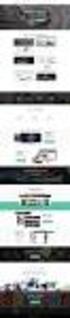 MULTIFUNCTIONELE DIGITALE SYSTEMEN Aanmaken van Templates voor scan-to-file Templates aanmaken tbv scan-to-file Aanmaken van Scan Templates gaat het eenvoudigst via het webbased beheerprorgramma van de
MULTIFUNCTIONELE DIGITALE SYSTEMEN Aanmaken van Templates voor scan-to-file Templates aanmaken tbv scan-to-file Aanmaken van Scan Templates gaat het eenvoudigst via het webbased beheerprorgramma van de
Hanwell temperatuur / vocht logger handleiding
 Hanwell temperatuur / vocht logger handleiding De Hanwell temperatuur / vochtigheid datalogger Hanwell Hanlog32USB software (W200) USB set up communicatie kabel Y055 Verschillende mogelijkheden: -starten
Hanwell temperatuur / vocht logger handleiding De Hanwell temperatuur / vochtigheid datalogger Hanwell Hanlog32USB software (W200) USB set up communicatie kabel Y055 Verschillende mogelijkheden: -starten
Hoofdstuk 1 Afbeeldingen scannen via Intramed OnLine
 Hoofdstuk 1 Afbeeldingen scannen via Intramed OnLine Voortaan kunt u in Intramed OnLine gebruik maken van uw scanner U kunt van deze functionaliteit gebruik maken als u een Basic of Dynamisch account heeft,
Hoofdstuk 1 Afbeeldingen scannen via Intramed OnLine Voortaan kunt u in Intramed OnLine gebruik maken van uw scanner U kunt van deze functionaliteit gebruik maken als u een Basic of Dynamisch account heeft,
Automatisering voor Financiële Dienstverleners. Werken met Queries en Merge Documenten. For more information visit our website at www.pyrrho.
 Automatisering voor Financiële Dienstverleners Werken met Queries en Merge Documenten For more information visit our website at www.pyrrho.com Date: Document Nr: 30 maart, 2007 UBizzMerge, Versie 4.0 Status:
Automatisering voor Financiële Dienstverleners Werken met Queries en Merge Documenten For more information visit our website at www.pyrrho.com Date: Document Nr: 30 maart, 2007 UBizzMerge, Versie 4.0 Status:
ScanSnap 1. ScanSnap: installatie en instellingen. 1.2 Instellingen van de ScanSnap manager. 1.1 Installatie van de meegeleverde software
 ScanSnap 1 ScanSnap: installatie en instellingen Het inscannen van een document kan vergeleken worden met het maken van een foto van een document. Een document dat ingescand wordt zonder dat er tekstherkenning
ScanSnap 1 ScanSnap: installatie en instellingen Het inscannen van een document kan vergeleken worden met het maken van een foto van een document. Een document dat ingescand wordt zonder dat er tekstherkenning
Praktijk opdrachten VMware
 Praktijk opdrachten VMware 1 1. Toegang tot de ICT Academie Cloud omgeving Om toegang te krijgen tot de Cloud omgeving van de ICT Academie, kun je onderstaande procedure volgen: http://wiki.vcloud.ictacademie.net/wp
Praktijk opdrachten VMware 1 1. Toegang tot de ICT Academie Cloud omgeving Om toegang te krijgen tot de Cloud omgeving van de ICT Academie, kun je onderstaande procedure volgen: http://wiki.vcloud.ictacademie.net/wp
Handleiding Invoeren van een Catia V5R19 document in SmarTeam
 Handleiding Invoeren van een Catia V5R19 document in SmarTeam Versie: 1 Rev. 1 Datum: 08-12- 09 1. Maak een part, product (= assembly) of tekening in Catia. Bij het aanmaken van Part en Product in Catia
Handleiding Invoeren van een Catia V5R19 document in SmarTeam Versie: 1 Rev. 1 Datum: 08-12- 09 1. Maak een part, product (= assembly) of tekening in Catia. Bij het aanmaken van Part en Product in Catia
Formulieren maken met Dreamweaver CS 4
 Formulieren maken met Dreamweaver CS 4 In deze handleiding leer je om een formulier en elementen die je binnen een formulier kunt gebruiken, te ontwerpen met Dreamweaver. Het uitgangspunt is dat dit zoveel
Formulieren maken met Dreamweaver CS 4 In deze handleiding leer je om een formulier en elementen die je binnen een formulier kunt gebruiken, te ontwerpen met Dreamweaver. Het uitgangspunt is dat dit zoveel
Handleiding Icespy MR software
 Handleiding Icespy MR software Versie 4.40.04 Wij danken u voor de aanschaf van deze IceSpy producten en adviseren u om deze handleiding goed door te nemen. 2 INHOUDSOPGAVE: 1. Installeren van de software...
Handleiding Icespy MR software Versie 4.40.04 Wij danken u voor de aanschaf van deze IceSpy producten en adviseren u om deze handleiding goed door te nemen. 2 INHOUDSOPGAVE: 1. Installeren van de software...
Installeren van het programma Shop Pro
 Installeren van het programma Shop Pro HET PROGRAMMA WERKT MOMENTEEL NOG NIET ONDER MS VISTA. GEBRUIK BINNEN EEN VIRTUELE MACHINE OP EEN VISTA-COMPUTER WORDT NOG UITGETEST. Deze handleiding met eventuele
Installeren van het programma Shop Pro HET PROGRAMMA WERKT MOMENTEEL NOG NIET ONDER MS VISTA. GEBRUIK BINNEN EEN VIRTUELE MACHINE OP EEN VISTA-COMPUTER WORDT NOG UITGETEST. Deze handleiding met eventuele
Het koppelen van de FC280 aan Profinet.
 Het koppelen van de FC280 aan Profinet. Snelle start handleiding Solar Technical Services Inhoudsopgave: Het gebruikte test materiaal.... 2 Instellingen van de FC280 corrigeren via de MCT10 software....
Het koppelen van de FC280 aan Profinet. Snelle start handleiding Solar Technical Services Inhoudsopgave: Het gebruikte test materiaal.... 2 Instellingen van de FC280 corrigeren via de MCT10 software....
Groep Automatisering KHLim Univ Campus gebouw B Diepenbeek
 Simatic OP7 Gebruikershandleiding Groep Automatisering KHLim Univ Campus gebouw B Diepenbeek Nico Bartholomevis 1 Aanmaken van een PLC project in Simatic S7 Zie cursus S7 Nico Bartholomevis 2 Aanmaken
Simatic OP7 Gebruikershandleiding Groep Automatisering KHLim Univ Campus gebouw B Diepenbeek Nico Bartholomevis 1 Aanmaken van een PLC project in Simatic S7 Zie cursus S7 Nico Bartholomevis 2 Aanmaken
Handleiding: MRJ Online Back-up versie 1.0
 Handleiding: MRJ Online Back-up versie 1.0 Inhoudsopgave. Over deze handleiding.... 3 Inleiding... 4 1. Installatie Windows XP/Vista/7/2000/2003 of 2008... 5 2. Backupset maken... 11 3. Extra Backupset
Handleiding: MRJ Online Back-up versie 1.0 Inhoudsopgave. Over deze handleiding.... 3 Inleiding... 4 1. Installatie Windows XP/Vista/7/2000/2003 of 2008... 5 2. Backupset maken... 11 3. Extra Backupset
naar een SQL-server Rev 01
 De EPLAN-artikeldatabank overzetten naar een SQL-server Rev 01 I N H O U D S O P G A V E 1 VEREISTEN EN VRIJGAVE... 1 2 INLOGGEN ALS EEN SQL-ADMINISTRATOR... 1 3 DE DATABANK VOOR EPLAN OPZETTEN... 2 3.1
De EPLAN-artikeldatabank overzetten naar een SQL-server Rev 01 I N H O U D S O P G A V E 1 VEREISTEN EN VRIJGAVE... 1 2 INLOGGEN ALS EEN SQL-ADMINISTRATOR... 1 3 DE DATABANK VOOR EPLAN OPZETTEN... 2 3.1
UNIDIS KLANTENDAG 2013 UW ADMINISTRATIE SEPA PROOF TRAINING
 Pagina 1 van 35 UNIDIS KLANTENDAG 2013 UW ADMINISTRATIE SEPA PROOF TRAINING Pagina 2 van 35 1. SEPA CHECK Ga naar http://www.unidis.nl/ en klik op doe de SEPA check. Zie onderstaande screenshot. U komt
Pagina 1 van 35 UNIDIS KLANTENDAG 2013 UW ADMINISTRATIE SEPA PROOF TRAINING Pagina 2 van 35 1. SEPA CHECK Ga naar http://www.unidis.nl/ en klik op doe de SEPA check. Zie onderstaande screenshot. U komt
ABAB-Internetboekhouden. Handleiding uitbreidingsmodule: Inlezen Bankafschriften
 ABAB-Internetboekhouden Handleiding uitbreidingsmodule: Inlezen Bankafschriften 1. Inleiding..2 2. Aanmaken van het bankbestand.. 2 3. Bankmutaties aanbieden..3 4. Bankafschriften inlezen en verwerken.....4
ABAB-Internetboekhouden Handleiding uitbreidingsmodule: Inlezen Bankafschriften 1. Inleiding..2 2. Aanmaken van het bankbestand.. 2 3. Bankmutaties aanbieden..3 4. Bankafschriften inlezen en verwerken.....4
Badge it. Inhoudsopgave. 1. Installatie... 3
 Badge it voor Windows 95/98/NT/2000/XP Inhoudsopgave 1. Installatie... 3 2. Start... 4 2.1. Nieuwe database maken... 5 2.2. De geselecteerde database openen... 5 2.3. De naam van de geselecteerde database
Badge it voor Windows 95/98/NT/2000/XP Inhoudsopgave 1. Installatie... 3 2. Start... 4 2.1. Nieuwe database maken... 5 2.2. De geselecteerde database openen... 5 2.3. De naam van de geselecteerde database
Het koppelen van de Wago aan de AC500-eco via Modbus RTU. A quick start guide. Jaap Ruiten
 Het koppelen van de Wago 750-315 aan de AC500-eco via Modbus RTU. A quick start guide Jaap Ruiten Het koppelen van de Wago 750-315 aan een AC500-eco plc. Solar TPS 1 dinsdag 4 februari 2014 Inhoudsopgave
Het koppelen van de Wago 750-315 aan de AC500-eco via Modbus RTU. A quick start guide Jaap Ruiten Het koppelen van de Wago 750-315 aan een AC500-eco plc. Solar TPS 1 dinsdag 4 februari 2014 Inhoudsopgave
Configureren van een VPN L2TP/IPSEC verbinding
 Configureren van een VPN L2TP/IPSEC verbinding Inhoudsopgave 1. Voorbereiding.... 3 2. Domain Controller Installeren... 4 3. VPN Configuren... 7 4. Port forwarding.... 10 5. Externe Clients verbinding
Configureren van een VPN L2TP/IPSEC verbinding Inhoudsopgave 1. Voorbereiding.... 3 2. Domain Controller Installeren... 4 3. VPN Configuren... 7 4. Port forwarding.... 10 5. Externe Clients verbinding
HTA Software - Klachten Registratie Manager Gebruikershandleiding
 HTA Software - Klachten Registratie Manager Gebruikershandleiding Inhoudsopgave Hoofdstuk 1: Opstarten en inloggen, overzicht startscherm, uitleg symbolen Hoofdstuk 2: aanmaken relaties Hoofdstuk 1: Opstarten
HTA Software - Klachten Registratie Manager Gebruikershandleiding Inhoudsopgave Hoofdstuk 1: Opstarten en inloggen, overzicht startscherm, uitleg symbolen Hoofdstuk 2: aanmaken relaties Hoofdstuk 1: Opstarten
OVM 2.0. Stappenplan. Leerling exporteren en importeren
 OVM 2.0 Stappenplan Leerling exporteren en importeren Inhoudsopgave Inhoudsopgave... 2 Algemeen... 3 Voorbereiding... Fout! Bladwijzer niet gedefinieerd. Downloaden... Fout! Bladwijzer niet gedefinieerd.
OVM 2.0 Stappenplan Leerling exporteren en importeren Inhoudsopgave Inhoudsopgave... 2 Algemeen... 3 Voorbereiding... Fout! Bladwijzer niet gedefinieerd. Downloaden... Fout! Bladwijzer niet gedefinieerd.
Tips & Trucs Werkmethodieken 100 : Overstappen van de Simatek werkmethodiek naar KUBUS KeyMember Projecten overzetten
 Tips & Trucs Werkmethodieken 100 : Overstappen van de Simatek werkmethodiek naar KUBUS KeyMember Projecten overzetten Bij het overstappen van een werkmethodiek binnen een bureau rijzen er vele vragen.
Tips & Trucs Werkmethodieken 100 : Overstappen van de Simatek werkmethodiek naar KUBUS KeyMember Projecten overzetten Bij het overstappen van een werkmethodiek binnen een bureau rijzen er vele vragen.
